
 1403/11/02
1403/11/02 آموزش بک آپ گرفتن و ریستور فایل Backup از هاست سی پنل
بعد از خرید هاست یا سرور مجازی هاستیگ، نوبت به آپلود فایل ها و داده ها و راه اندازی وبسایت می رسد. این داده ها و فایل ها قلب وبسایت شما هستند که باید هر چند وقت یک بار از آنها بک آپ بگیرید تا اطمینان داشته باشید که هیچ حمله، هک یا آسیب تصادفی، وضعیت وبسایت شما را به خطر نمی اندازد. پس اگر بک آپ گرفتن و ریستور فایل از هاست پنل را یادبگیرید، احتمال از دست دادن فایل ها و داده های وبسایت باعث نگرانی شما نخواهد شد چون در صورت ایجاد هر گونه مشکل، می توانید فایل Backup را ریستور کند و سایت خود را مجدداً راه اندازی کنید.
بک آپ گرفتن یکی از کارهایی مهمی است که باید هر روز یا هر ماه یک بار انجام دهید تا هر موقع که نیاز به راه اندازی مجدد وبسایت داشتید، از آخرین و بروزترین فایل بکاپ خود استفاده کنید و سایت خود را با استفاده از آن راه اندازی کنید.
دیگر وقت آن است مراحل بک آپ گرفتن و ریستور فایل Backup از هاست سی پنل را به صورت تصویری توضیح دهیم:
1. بک آپ گرفتن از طریق سی پنل
قبل از هر چیزی باید بگوییم که سی پنل برای بک آپ گرفتن و ریستور فایل امکانات مختلفی دارد و خود بک آپ گیری هم می تواند به صورت Full یا Partial باشد. همین ویژگی ها باعث شده است که این پروسه را با سرعت و راحتی بیشتری جلو ببرید.
نحوه بک آپ گرفتن کامل
وارد حساب کاربری سی پنل شوید. اگر در این زمینه نیاز به راهنمایی دارید می توانید از مقاله آموزشی نحوه ورد به سی پنل کمک بگیرید.
از بخش Files روی گزینه Backup Manager کلیک کنید.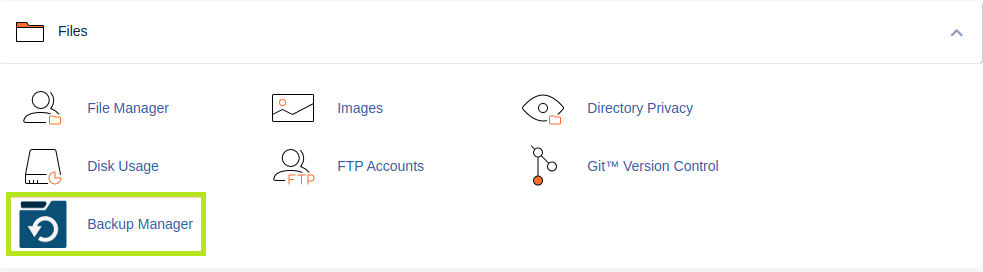
بعد روی cPanel Backup Wizard کلیک کنید.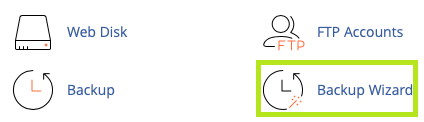
روی دکمه آبی Back Up کلیک کنید.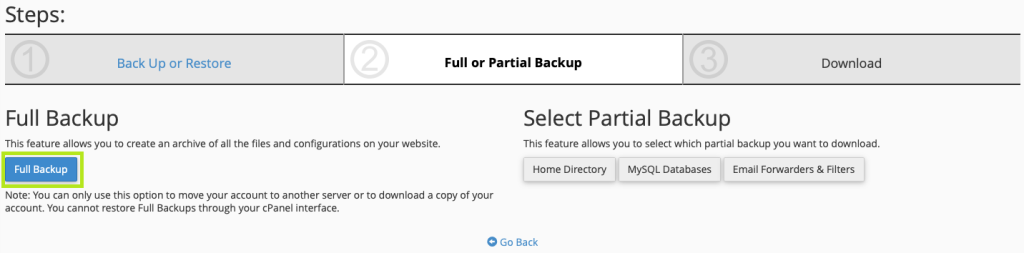
روی دکمه Download a full account backup کلیک کنید تا از تمام فایل ها و پیکربندی های وبسایت یک آرشیو ایجاد شود.
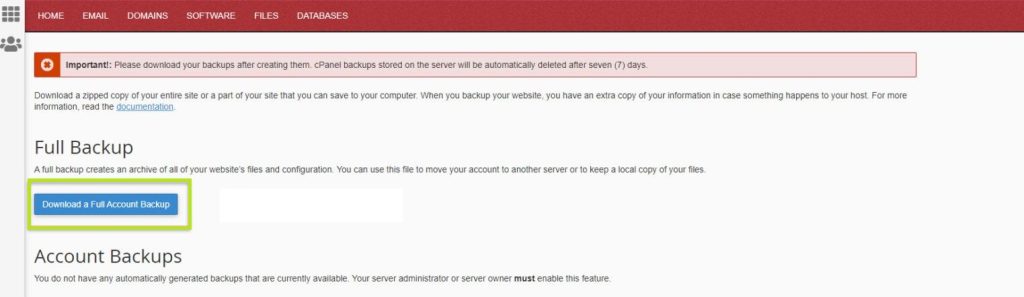
در بخش بعدی، Home Directory را انتخاب کنید تا فایل بکاپ در این مسیر ذخیره شود. اگر می خواهید این فایل را در یک سرور ریموت ذخیره کنید، می توانید از منوی کشویی این قسمت ریموت سرور را انتخاب کرده و آدرس سرور و اطلاعات کاربری مربوط به آن را وارد کنید.
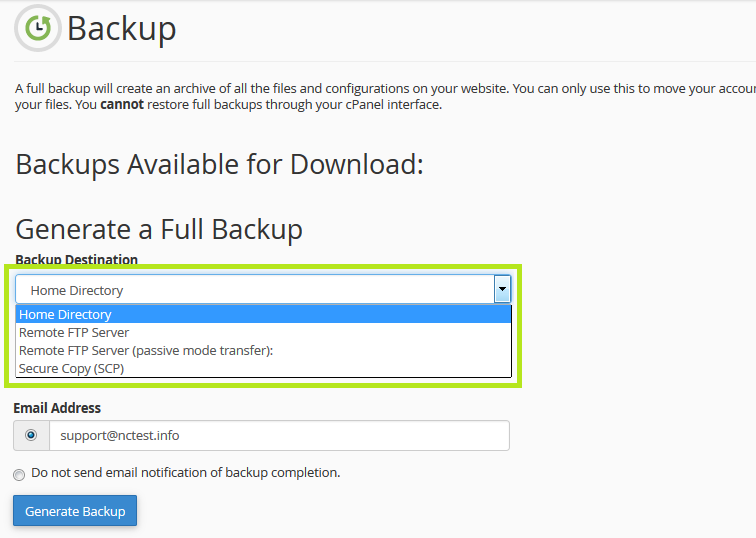
اگر می خواهید توسط ایمیل از تمام شدن پروسه بک آپ گرفتن باخبر شوید، می توانید ایمیل خود را هم وارد کنید. اگر هم نیازی به این کار نیست، تیک Do not send email notification of backup completion بزنید و در آخر روی دکمه Generate Backup کلیک کنید.
این پروسه کمی زمان می برد و بعد از اینکه بک آپ گیری تمام شد، فایل بکاپ در دایرکتوری /home ذخیره می شود که می توانید آن را دانلود کنید. فرمت فایل بکاپ به صورت زیر است:
backup-10.26.2022_15-51-32_example.tar.gz
البته، اگر بعد از تکمیل پروسه روی دکمه go back کلیک کنید، لینک فایل بک آپ در پایین Backups Available for Download قابل مشاهده است که برای دانلود می توانید روی آن کلیک کنید.
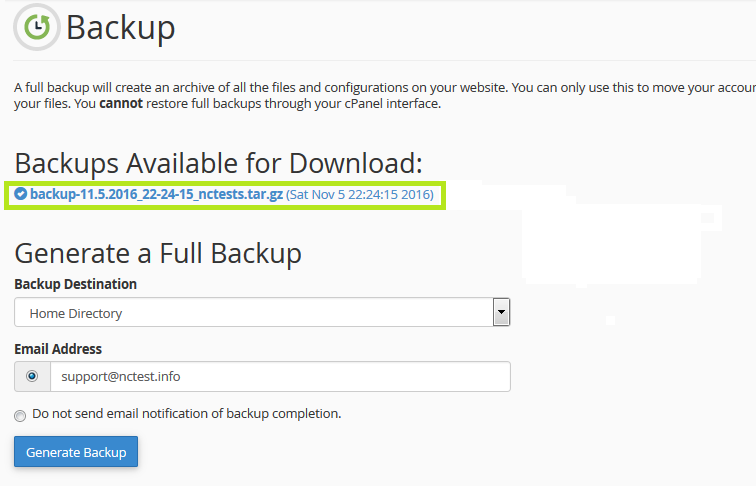
توجه داشته باشید که فایل Full Backup از طریق سی پنل قابل بازیابی نیست. برای این کار اول باید فایل را از حالت فشرده بربیاورید و بعد تک تک بخش های وبسایت را در wizard آپلود کنید.
نحوه بک آپ گیری جزئی یا Partial
همانطور که از اسم آن هم مشخص است، در این روش بک آپ گیری فایل های وبسایت به 3 قسمت تقسیم شده اند که می توانید فایل بک آپ مربوط به هر کدام را به صورت جداگانه دانلود کنید و بعداً با استفاده از حساب سی پنل خود، ریستور کنید.
دایرکتوری home : این فایل حاوی ایمیل ها، فایل های وب، آمارها و برخی از تنظیمات حساب سی پنل است (با فرمت (tar.gz
پایگاه داده MySQL یا MariaDB: اگر می خواهید از پایگاه داده وبسایت خود بک آپ بگیرید، باید در بخش Partial Backup روی MySQL Databases کلیک کنید. با کلیک روی این گزینه، لیست تمام پایگاه داده ها باز می شود که با کلیک روی هر کدام از آن می توانید فایل فشرده مربوط به آن را دانلود کنید(با فرمت .sql)
Forwarders & Filters : برای دانلود فایل های فورواردر و قوانین فیلتر ایمیل ها می توانید از این گزینه استفاده کنید (با فرمت .com یا .net)
برای بک آپ گرفتن از هاست سی پنل به صورت Partial مراحل زیر را دنبال کنید:
وارد حساب سی پنل خود شوید.
از بخش Files روی گزینه Backup Manager کلیک کنید.
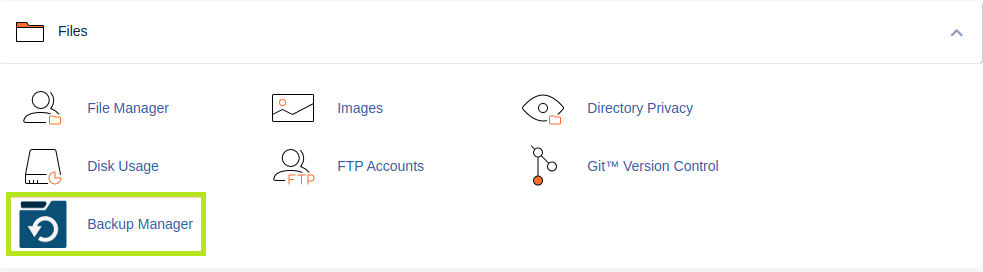
بعد روی cPanel Backup Wizard کلیک کنید.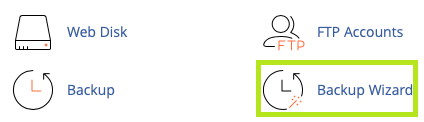
از بخش Partial روی گزینه موردنظر کلیک کنید تا فایل فشرده مربوط به آن دانلود در طبق روش قبل بکاپ در دایرکتوری root یا سرور ریموت ذخیره شود.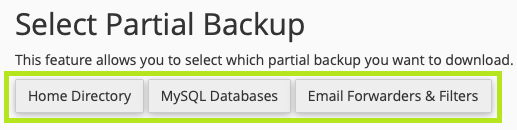
2. ریستور فایل بک آپ از هاست سی پنل
از بخش Files سی پنل روی Backup Wizard کلیک کنید.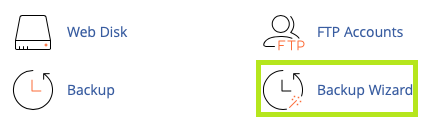
بعد روی Restore کلیک کنید.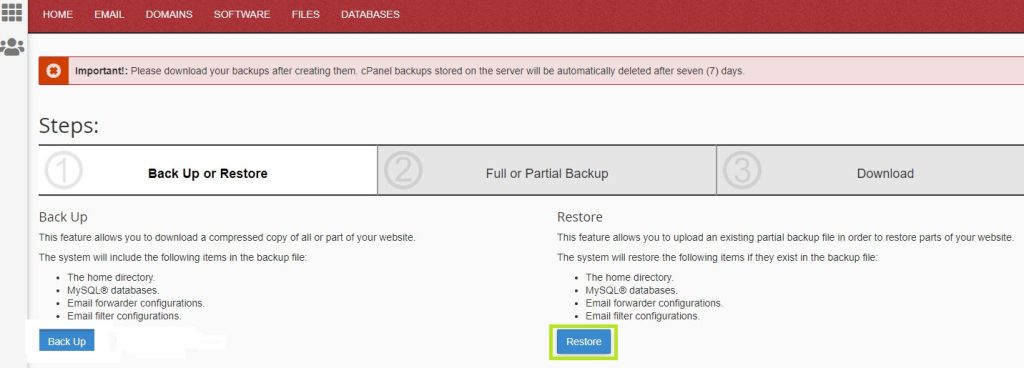
گزینه ای که می خواهید ریستور کنید را انتخاب کنید.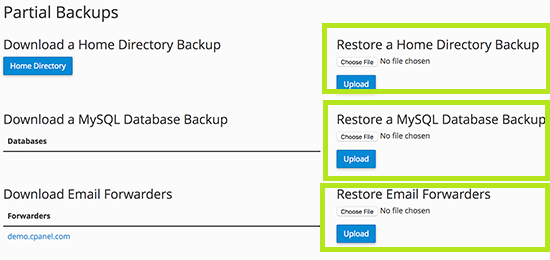
از قسمت choose file، فایل موردنظر را از سیستم خود انتخاب کنید و روی upload کلیک کنید.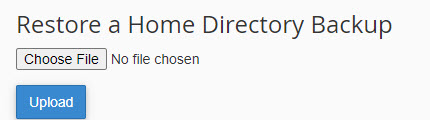
اگر تصمیم گرفتید که موقع بک آپ گرفتن، فایل بک آپ را در سرور ftp ریموت ذخیره کنید قبل از ریستور کردن آن، بهترین کار این است که اول فایل بکاپ را در سیستم محلی خود کپی کنید و بعد آن فایل را در سی پنل آپلود کنید.
کلام آخر
بک آپ گرفتن فایل ها و تنظیمات وبسایت یکی از مهم ترین کارهایی است که باید برای جلوگیری از خرابی وبسایت به خاطر آسیب های ناگهانی انجام دهید. برای بک آپ گرفتن با دو گزینه بک آپ کامل و جزئی مواجه می شوید که ریستور کردن فایل فول بکاپ کمی سخت است در حالی که با بک آپ گرفتن جزئی، پروسه ریستور راحت تر خواهد بود.
از اینکه تا انتهای مقاله با ما همراه بودید، از شما متشکریم. امیدواریم که مطالعه این مقاله برای شما مفید واقع شده باشد. در صورت داشتن هرگونه سوال، درخواست و نیاز به راهنمایی، می توانید با ثبت نظر خود، با ما وارد ارتباط شوید تا هر چه زودتر به شما پاسخ دهیم.
سوالات متداول:
با full backup از چه فایل هایی بک آپ می گیریم؟
با انتخاب full backup از تمام محتویات وبسایت، دیتابیس ها و تنظیمات ایمیل تحت یک فایل یکپارچه بسته بندی می شوند.






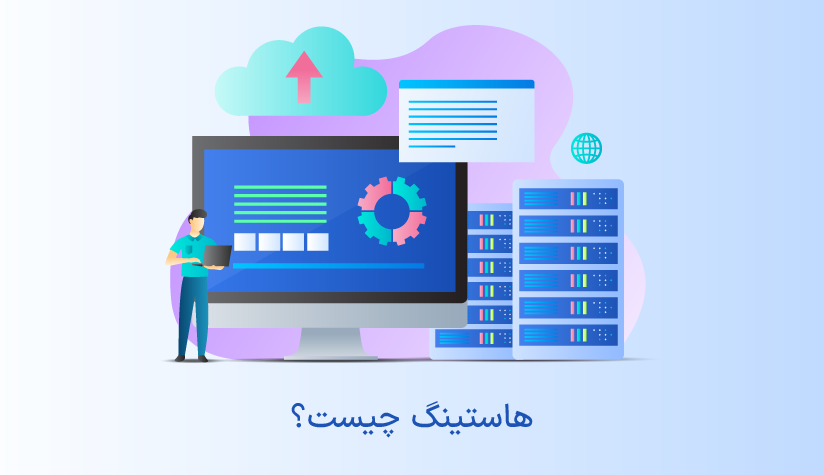

با سلام 1- من بک آپ کامل گرفتم که در هوم دایرکتوری سی پنل ذخیره شد اما وقتی آن را دانلود می کنم بصورت یک برگه سفید در کامپیوتر ذخیره می شود چرا؟ 2-آیا می شود بک آپ کامل را ابتدا در زباله دان سی پنل قرار داد و بعد آنجا از حالت زیپ در آورد و سپس داخل ویزارد آپلود کرد؟
سلام فایلی که دانلود کردید، فرمت tar داره و این که سفید دیده میشده شاید بخاطر اینه که برنامه ای مثل winRar ندارید که اون رو اکسترکت کنه. برای آپلود هر کدوم از فایل های public-html، mysql و Mail به صورت جداگانه، اول باید فایل رو از زباله دان Restore کنید.